TikTokのスピードツールを使用すると、録画中にビデオをスピードアップすることを選択できます。ただし、TikTokにアップロードされたビデオを高速化することもできます。録画中にTikTokでビデオを高速化するにはどうすればよいですか? TikTokにアップロードされたビデオをスピードアップする方法は?この投稿は明確な手順を提供します。
TikTokは、AndroidとiOSで人気のソーシャルメディアアプリです。これは、ユーザーがフリップ、スピード、タイマー、エフェクトなどのビデオを作成および編集するのに役立つ多くの便利なツールを提供します。速度オプションは、録画中にビデオ速度を調整するために使用されます。また、この投稿では、録画中にTikTokで動画を高速化する方法と、アップロードされた動画を高速化する方法を紹介します
TikTokはPCでも使用できます。 PCのTikTokにアップロードする前にビデオの速度を上げたい場合は、MiniToolMovieMakerを試して速度を調整してください。
TikTokでビデオを高速化する方法
TikTokでスローモーションを実行するのと同様に、アップロード中およびアップロード後にTikTokでビデオを高速化することもできます。
録画中にTikTokでビデオを高速化する方法
手順1.AndroidまたはiOSデバイスでTikTokアプリを開きます。 +をタップします 中央下のアイコン。
ステップ2.速度をクリックします カメラ画面の右上隅で、 2xを選択します または3x 希望の速度として。
ステップ3.赤い記録をタップします ボタンをクリックして録音を開始します。完了したら、テキストを追加したり、フィルターを適用したりして、TikTokビデオを編集できます。次に、TikTokに投稿します。
TikTokにアップロードされたビデオを高速化する方法
ステップ1.携帯電話でTikTokアプリを起動し、 +をクリックします 新しい動画を作成するためのアイコン。
ステップ2.アップロードをタップします ビデオを選択します。読み込んだ後、時計のようなアイコンをクリックします。
ステップ3.2xを選択します または3x あなたが好きなようにビデオをスピードアップします。 次へをクリックします この変更を適用して保存します。
ステップ4.このビデオを引き続き編集して、TikTokで共有できます。
PCでのTikTokビデオのダウンロードを高速化する方法
PCにダウンロードしたTikTokビデオを高速化したい場合は、ここでMiniToolMovieMakerをお勧めします。これは無料のビデオエディタで、回転、反転、分割、トリミング、スピードアップ、スローダウン、ビデオの反転、アニメーションテキストの追加、ビデオフィルタやトランジションの適用などを行うことができます。
MiniTool MovieMakerを使用してPCでTikTokビデオを高速化する方法については、これらの手順をご覧ください。
手順1.インストール後にMiniToolMovieMakerを起動し、ポップアップウィンドウを閉じてユーザーインターフェイスにアクセスします。
ステップ2.メディアファイルのインポートをクリックします ダウンロードしたTikTokビデオを追加します。次に、それをタイムラインにドラッグします。
ステップ3.タイムラインでビデオを選択し、速度をクリックします アイコンをクリックし、高速を選択します 、次に 2Xから1つ選択します 、 4X 、 8X 、 20X 、 50X 。または、速度に移動することもできます [ビデオプロパティ]ウィンドウのタブをクリックし、スライダーを右にドラッグしてビデオ速度を上げます。
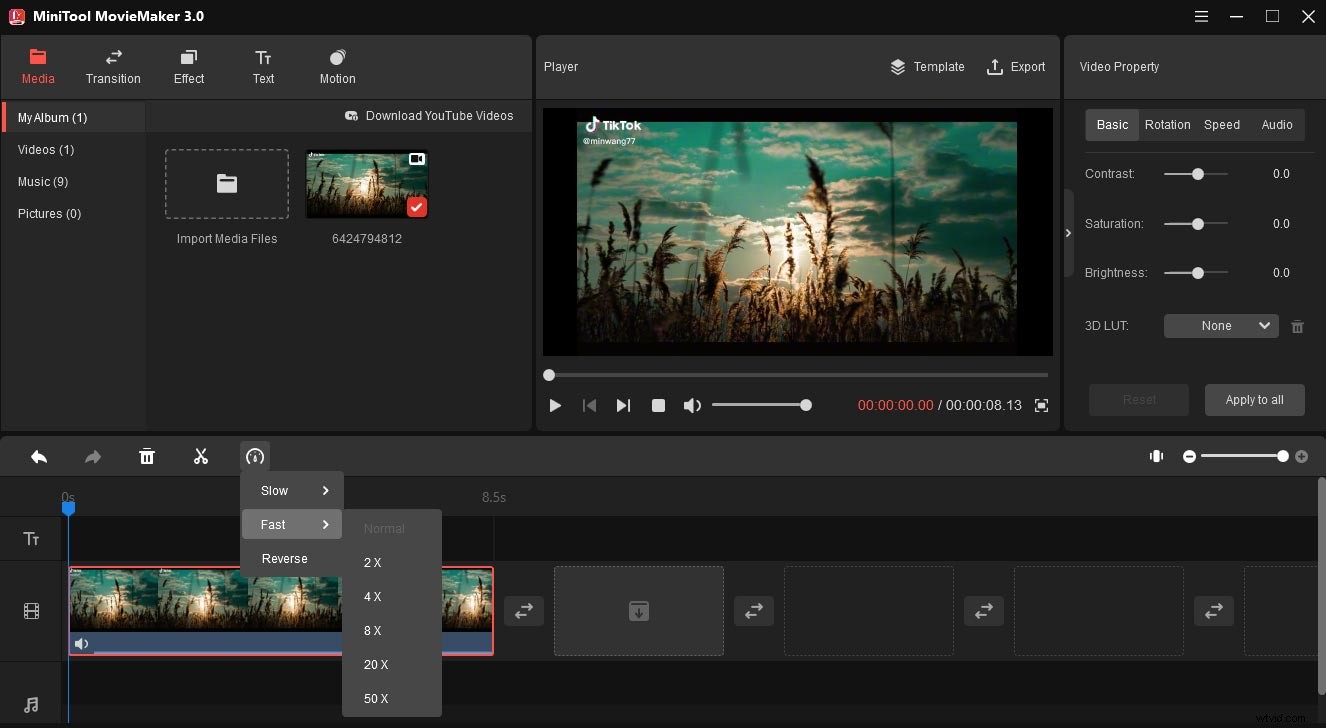
ステップ4.最後に、[エクスポート]をクリックします ボタンをクリックしてビデオをエクスポートします。
この投稿では、2つのオプションを使用してTikTokでビデオを高速化する方法だけでなく、PCにダウンロードしたTikTokビデオを高速化する方法についても説明します。では、これらの方法を試して、もっと楽しくて面白いTikTokビデオを作成してください。
